Economize: canal oficial do CT Ofertas no WhatsApp Entrar
Como colocar uma capa no canal do YouTube
Por André Lourenti Magalhães | Editado por Bruno Salutes | 10 de Janeiro de 2022 às 14h10
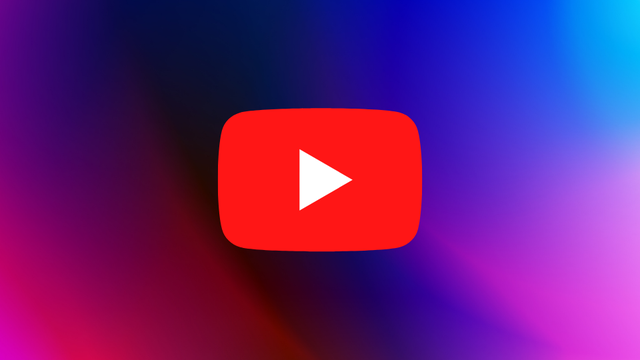

Continua após a publicidade
Saber como colocar uma capa no canal do YouTube ajuda a reforçar a identidade visual da sua página. A plataforma de vídeos permite personalizar o seu próprio canal com um banner, o que pode incluir informações sobre os vídeos e detalhes da programação.
- Como criar um canal no YouTube: guia prático
- Como editar cor, tamanho e fonte das legendas do YouTube
O YouTube inclui algumas diretrizes para inserir uma imagem de capa no canal: é necessário possuir tamanho máximo de 6 MB, dimensões mínimas de 2048 x 1152 pixels e proporção de 16:9. Há, ainda, uma área de segurança para textos e logos de 1235 x 338 pixels para garantir que as principais informações sejam visualizadas em qualquer dispositivo. Veja o passo a passo!
Como colocar uma capa no canal do YouTube pelo celular
- Abra o aplicativo do YouTube (Android | iOS), toque na sua foto de perfil e selecione a opção “Seu canal”;
- Na página do seu canal, toque no ícone de lápis para editar informações;
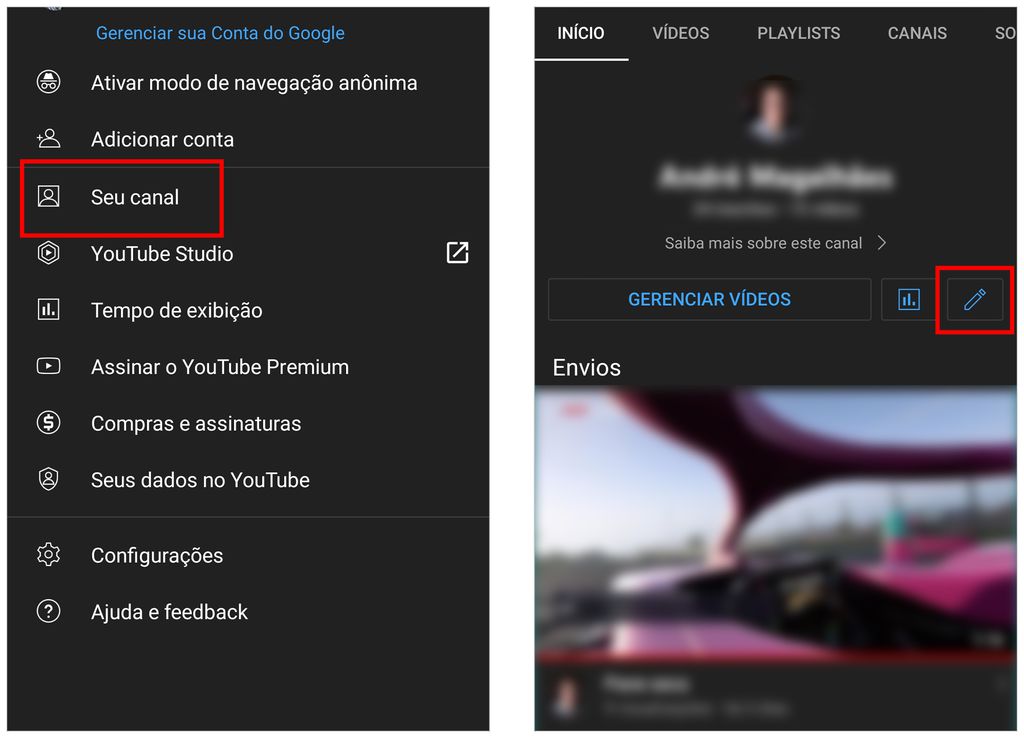
Abra seu canal no aplicativo do YouTube para colocar uma capa (Captura de tela: André Magalhães) - Em seguida, vá até a localização da capa e toque no ícone de câmera para alterá-la;
- Tire uma foto com a câmera ou envie uma imagem de sua galeria. Em seguida, o YouTube permite ajustar a capa para a visualização em diferentes dispositivos. Ao finalizar as alterações, toque em “Salvar” para colocar a capa no seu canal.
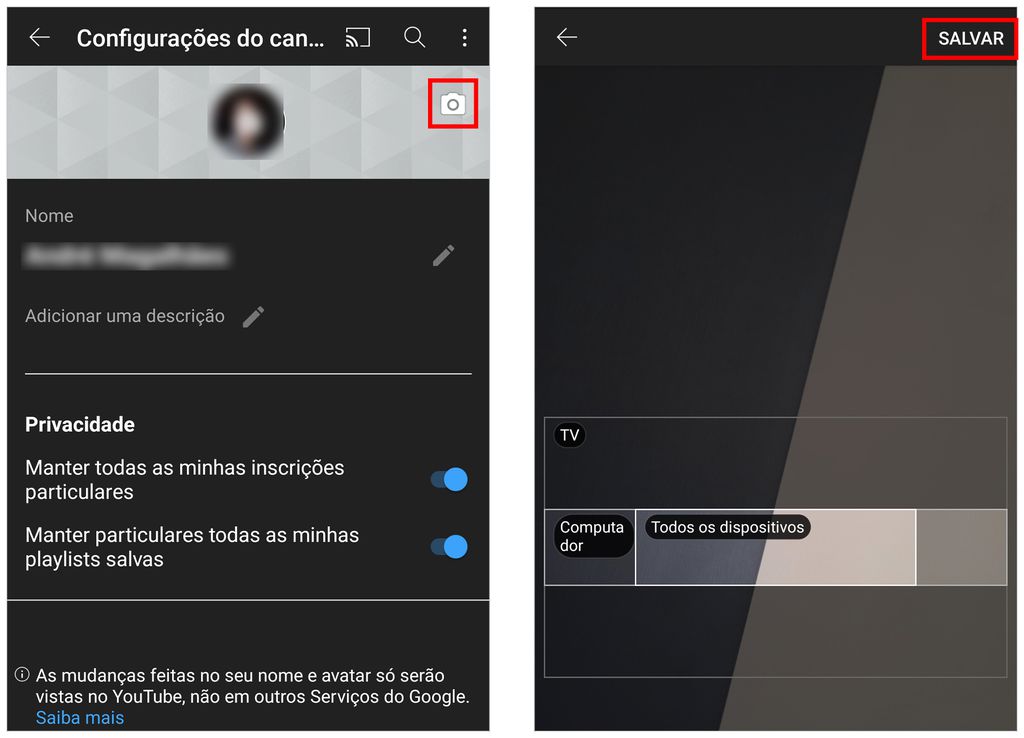
Siga os passos para colocar capa no seu canal do YouTube (Captura de tela: André Magalhães)
Como colocar uma capa no canal do YouTube pelo computador
- Acesse studio.youtube.com e clique na aba “Personalização”, localizada no menu do canto esquerdo da tela;
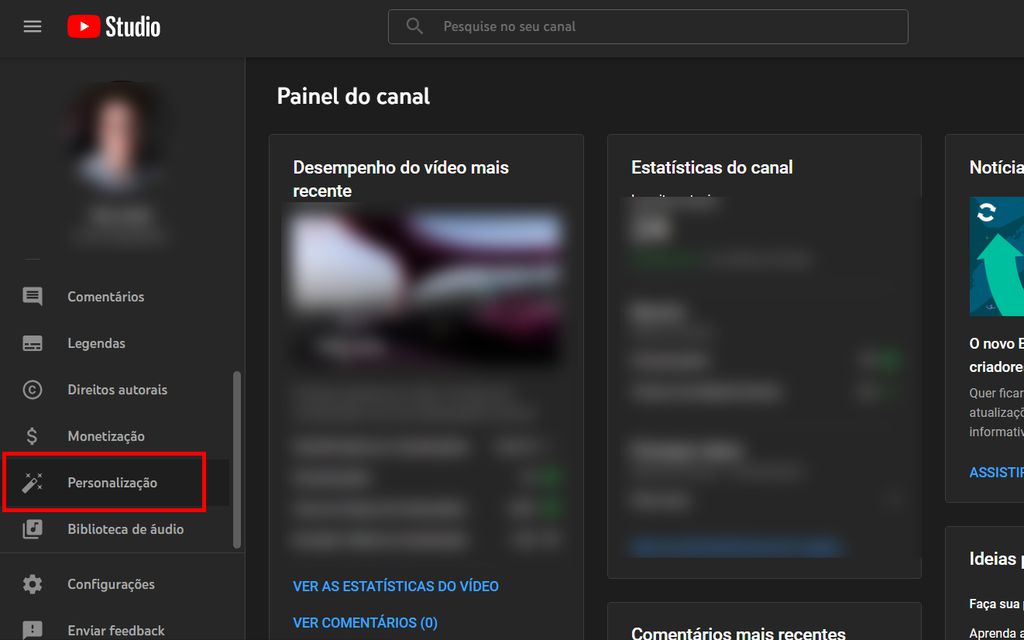
Acesse a tela de personalização do canal (Captura de tela: André Magalhães) - Entre as opções de personalização, selecione a aba “Branding”. Nessa tela, é possível alterar informações visuais do canal como a foto de perfil, capa e marca d’água. Vá ao campo “Imagem do banner” e clique em “Alterar”;
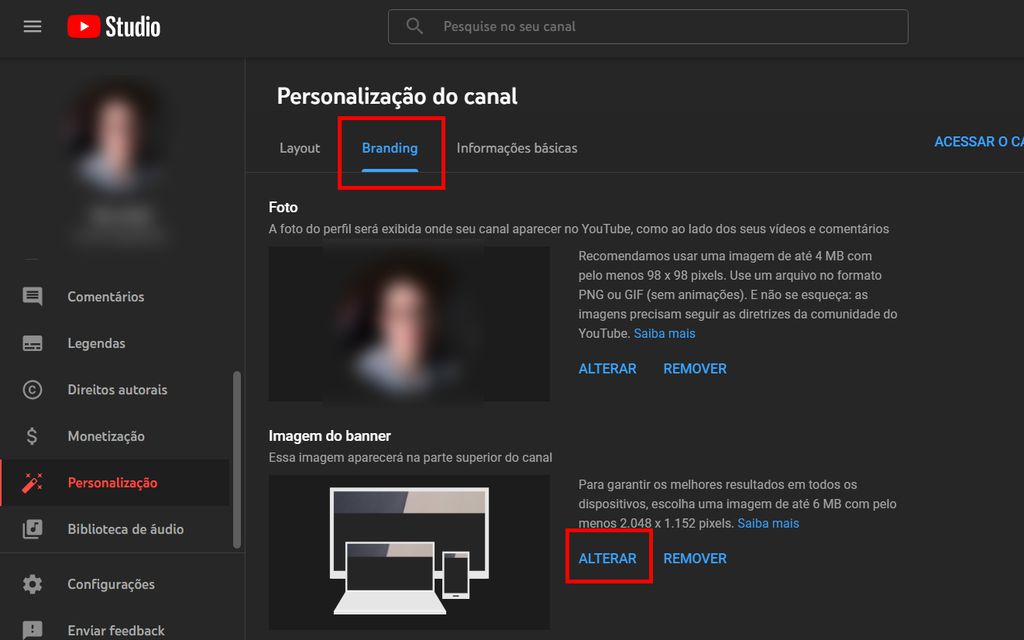
Siga as instruções para alterar a capa (Captura de tela: André Magalhães) - Escolha uma imagem no seu computador, faça os ajustes de visualização e clique em “Pronto” para adicioná-la;
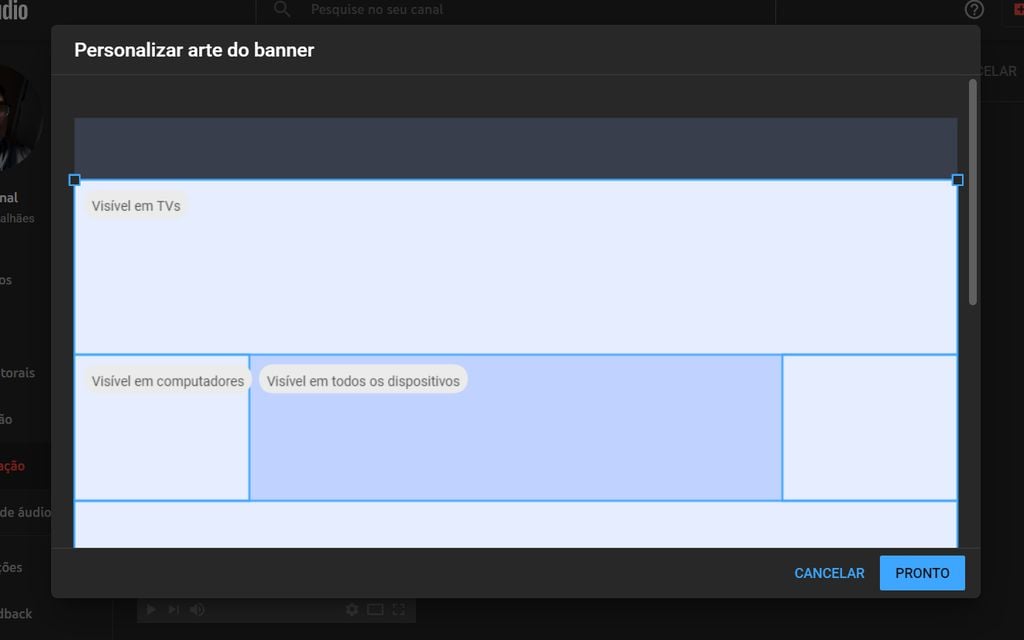
Confira como colocar uma capa no canal do YouTube pelo computador (Captura de tela: André Magalhães) - Por fim, clique em “Publicar” para salvar as alterações. Pronto! Com esses passos, você sabe como colocar uma capa no canal do YouTube.
Fonte: YouTube